10 個 Firefox 功能和技巧來增強您的體驗
已發表: 2023-01-28Firefox 已經存在了很長時間並且經歷了起起落落。 然而,它仍然是眾多互聯網用戶的默認網絡瀏覽器。 它是開源的,並提供許多功能,包括一系列以隱私為中心的功能,使其比 Chrome、Edge 和 Safari 等其他瀏覽器更具優勢。
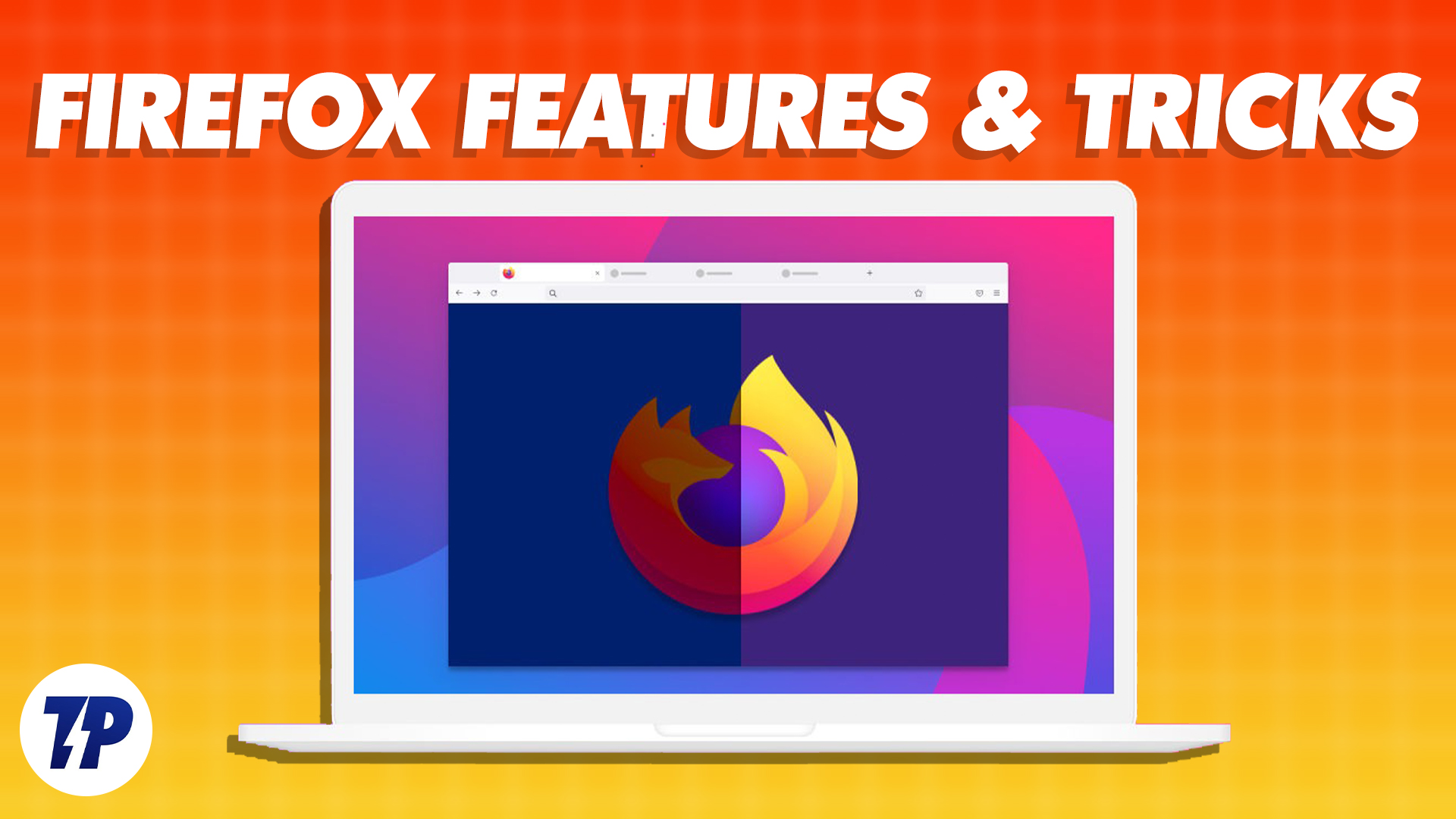
Mozilla 的 Firefox 在由谷歌 Chrome、Microsoft Edge 和 Safari 主導的市場中名聲大噪。 截至 2022 年 12 月,它在桌面瀏覽器市場的份額為 7.21%,這對於一個開源項目來說是相當難能可貴的。
目錄
10 個很酷的 Firefox 功能和技巧
如果您在計算機或手機上使用 Mozilla Firefox,這裡有一些功能和技巧可以增強您的體驗並幫助您充分利用瀏覽器。
重新打開關閉的標籤
我們都經歷過:不小心關閉了瀏覽器選項卡並立即後悔。 雖然從歷史記錄訪問頁面是恢復最後一個選項卡的一種方法,但它涉及一系列步驟。 另外,如果您一直以隱私模式瀏覽,這也無濟於事。
但是,如果您是 Firefox 用戶並且不小心關閉了一個選項卡,您可以使用簡單的鍵盤快捷鍵立即重新打開它。 為此,打開一個新選項卡並按Command + Shift T或Ctrl + Shift T鍵盤快捷鍵,它將開始一個接一個地打開您之前關閉的選項卡。
或者,您可以通過單擊漢堡菜單並進入“歷史”>“最近關閉的選項卡”來查看之前關閉的所有選項卡的列表。
跨設備同步數據

如果您在所有設備上都使用 Firefox,那麼在所有設備上同步您的瀏覽器數據將為您提供無縫的瀏覽體驗。 這樣,您可以在所有設備上訪問從歷史記錄和書籤到登錄名、打開的選項卡和密碼等所有內容。
要同步您的瀏覽器數據,您需要一個 Firefox 帳戶。 創建一個並在您的所有設備上使用它登錄(如果您還沒有的話)。 現在進入設置並選擇同步。 最後,點擊立即同步,它將開始與其他設備同步您的數據。
將標籤頁發送到其他設備
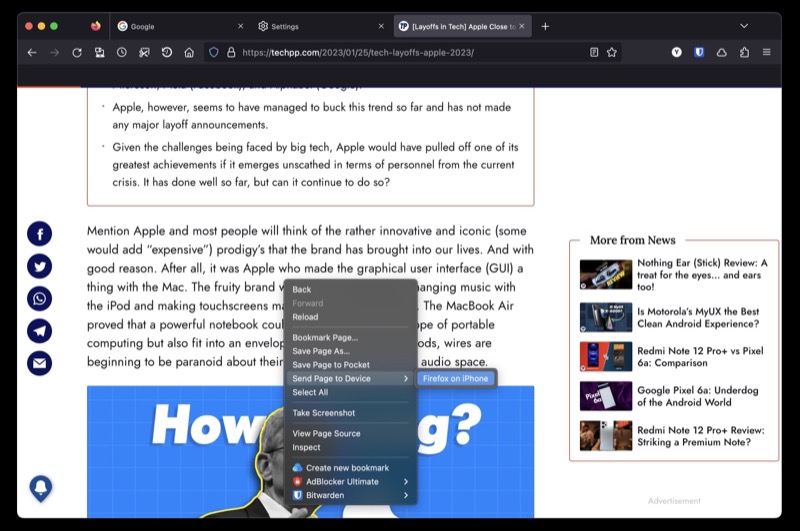
就像同步數據一樣,通過帳戶使用 Firefox 還允許您在設備之間發送標籤。 當您想在另一台設備上查看頁面/網站以繼續您在另一台設備上中斷的地方時,這會派上用場。
要使用 Firefox Sync,請確保您已在要共享標籤頁的設備上登錄相同的 Firefox 帳戶。 然後,在您要在計算機上發送的頁面上右擊,選擇發送標籤到設備,然後從列表中選擇您的設備。
如果您想從智能手機/平板電腦發送標籤,請打開該標籤,點擊共享圖標,選擇發送到設備,然後選擇目標設備。
高效搜索標籤和書籤
當您同時打開數十個選項卡時要找到一個選項卡可能很困難。 使用 Firefox,您可以很容易地做到這一點,這要歸功於搜索快捷方式。
要使用搜索快捷方式搜索選項卡,請打開一個新選項卡並鍵入%後跟一個空格和在該選項卡上打開的網站的名稱。 如果找到/打開該選項卡,您將在建議下看到它。 單擊切換到選項卡以訪問它。
或者,如果您沒有看到選項卡,則表示不存在,您可以繼續打開一個。
截圖
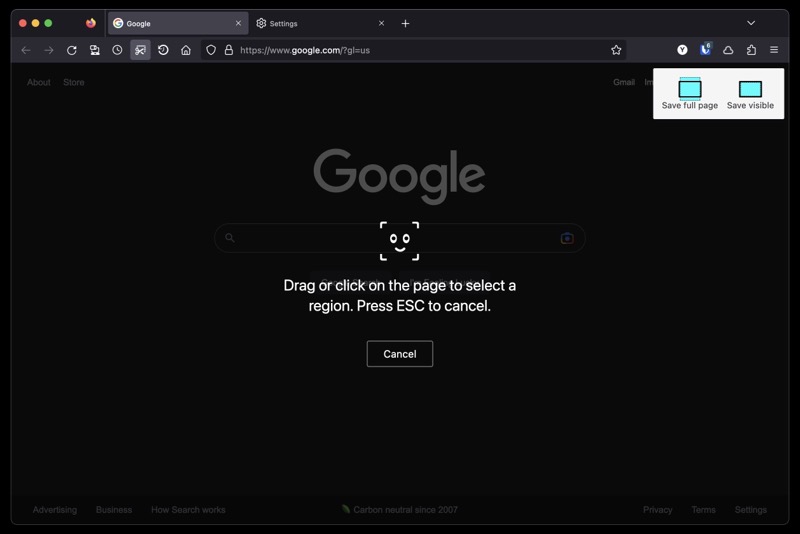
如果您拍攝了很多網頁屏幕截圖,可能是為了做筆記、與他人分享或保存以備後用,Mozilla 在 Firefox 中有一個內置的屏幕截圖實用程序,可以使網頁屏幕截圖變得更加容易。
要使用此工具,請打開您要截屏的頁面。 右鍵單擊頁面並選擇截屏。 當這調出捕獲工具時,選擇保存整頁或保存可見。

現在,如果您選擇後者,請單擊頁面以選擇要捕獲的區域。 或者手動在該區域周圍繪製以對其進行截圖。
恢復上一個會話
與打開最近關閉的選項卡類似,Firefox 還允許您恢復之前的會話,這意味著您可以恢復之前打開的所有選項卡(在退出應用程序之前)。
這在您不小心退出 Firefox 時很有用。 或者當您需要在更新後重新啟動它或發布系統啟動時。 要在 Firefox 中恢復之前的會話,請啟動 Firefox 並選擇歷史記錄 > 恢復之前的會話。
多任務處理時使用 PiP 觀看內容
PiP(或畫中畫)功能可讓您從瀏覽器選項卡中彈出視頻,這樣您就可以在執行其他任務時在其他窗口上播放它。
因此,如果您有一些工作要做,但您還想趕上一些視頻或需要在您的工作中參考它們,這可以幫助您毫不費力地完成這兩件事。
在新標籤頁中開始播放視頻。 將鼠標懸停在它上面,當您看到畫中畫圖標時,單擊它以彈出視頻。 現在,將視頻窗口拖動到屏幕上您想要的任何位置,您就可以盡情觀看了。
聽文章
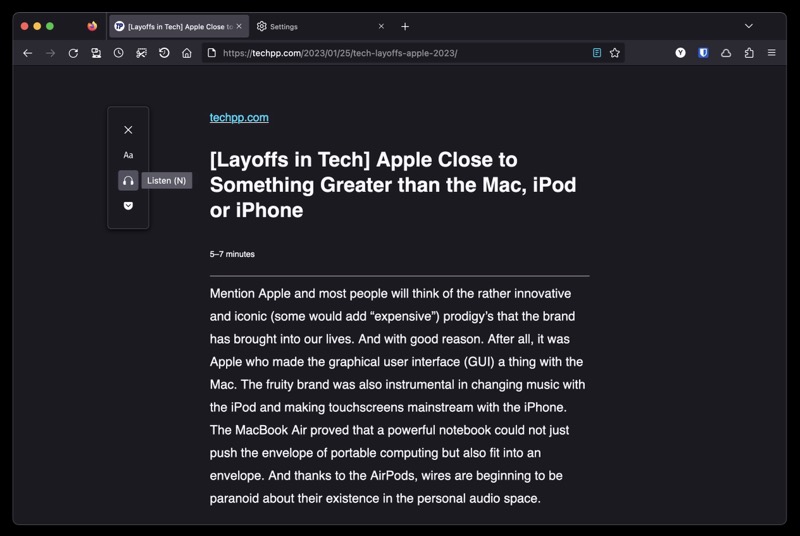
與其他 Web 瀏覽器非常相似,Mozilla Firefox 也帶有閱讀器視圖。 然而,與其他人不同的是,它的閱讀器視圖提供了一些額外的功能。
其中之一是能夠向您朗讀博客。 這是一個有用的功能,當您正在處理某事並想趕上博客或新聞帖子但又無力自己閱讀時,您可以使用它。
使用此功能需要您通過點擊工具欄中的閱讀器視圖圖標來啟用閱讀器視圖。 之後,您可以點擊耳機圖標並點擊播放按鈕讓讀者讀出博客的內容。
其他選項包括改變聲音和在段落中的句子之間跳轉。
快速忘記瀏覽歷史
清除瀏覽器歷史記錄和相關數據通常涉及一系列步驟。 但是,由於 Firefox 的 Forget 功能,您只需單擊一下即可完成此操作。
首先將“忘記”按鈕添加到任務欄。 單擊漢堡菜單並選擇更多工具 > 自定義工具欄。 在這裡,將忘記選項拖到工具欄區域。
現在,只要您想清除瀏覽數據,就可以點擊忘記按鈕。 當這要求您選擇一個時間段時,選擇一個時間段並單擊“忘記”按鈕以刪除該時間段內的所有歷史記錄和 cookie。
保持您的 DNS 搜索私密
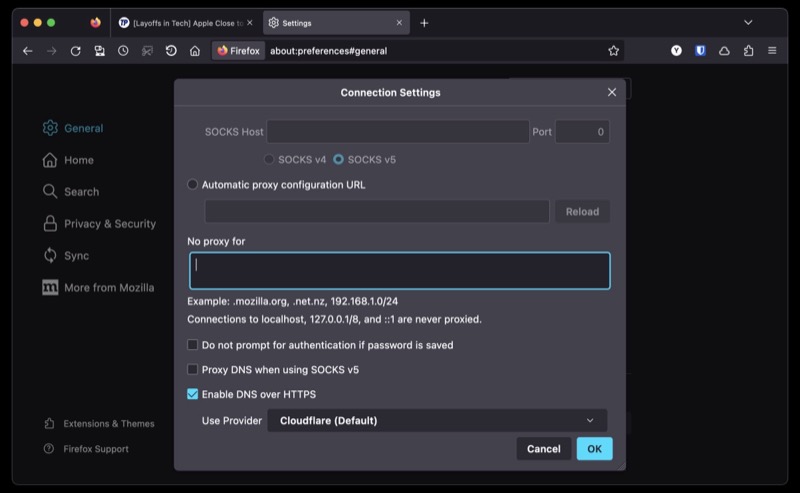
您在 Internet 上進行的所有網址或域名查詢均以純文本形式發送。 可以想像,這會使您的隱私和安全處於高風險之中。
為了限制這種情況,Firefox 允許您使用 DoH 保護您的瀏覽。 DNS 或 DNS over HTTPS 是一種通過 HTTPS 發送 DNS 查詢的協議,以防止介於兩者之間的任何人竊聽和操縱 DNS 條目。
如果您想打開此功能,請轉至“設置”>“常規” 。 向下滾動,選擇網絡設置,然後點擊設置。 選中啟用 DNS over HTTPS複選框並從下面的下拉列表中選擇一個提供商。 點擊確定保存。
立即切換到 Firefox
Mozilla Firefox 是一個功能強大的瀏覽器,部分歸功於它附帶的各種功能和技巧,正如您已經看到的那樣。 它也非常可定制,因此您可以根據自己的喜好對其進行個性化設置。 此外,它還支持各種擴展,您可以使用它們進一步擴展其功能。
但是,如果您一直在使用其他瀏覽器,那麼這些功能和技巧應該可以說服您切換到 Firefox。 Firefox 使切換更容易,並允許您從以前的瀏覽器導入所有書籤和密碼。
您最喜歡 Firefox 的哪些功能? 是否有任何我們沒有涉及的很酷的 Firefox 技巧您想分享? 請在下面的評論部分告訴我們。
下載 Mozilla Firefox
延伸閱讀:
- 適用於 Chromebook 的 Firefox:[如何] 在 Chromebook 上安裝 Firefox
- 如何在 Chrome、Firefox、Safari 和其他瀏覽器上靜音標籤
- 如何在 Google Chrome、Microsoft Edge 和 Firefox 中隱藏或欺騙位置
